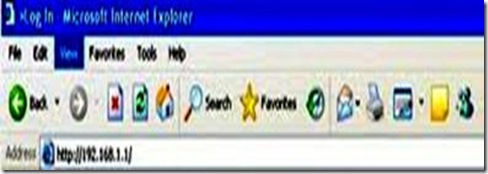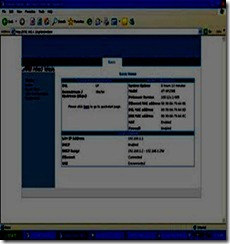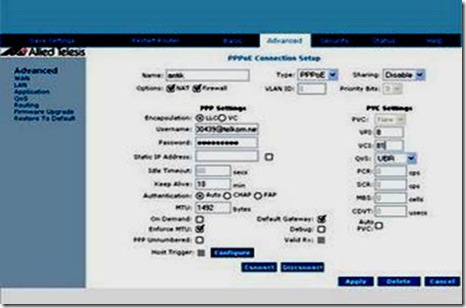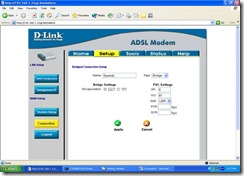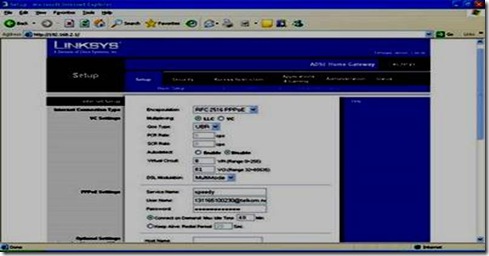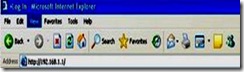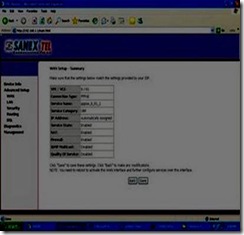AUTOMATED LOGIC
Perangkat lunak
Logika otomatis telah lama dikenal untuk intuitif, perangkat lunak kuat front-end bangunan kontrol. Bahkan, ALC dirintis pemrograman grafis dalam industri. Dengan antarmuka pengguna grafis kami, pengguna memiliki fitur seperti penjadwalan hirarkis, rencana warna thermographic lantai, tren, manajemen alarm, dan pelaporan. Dan dengan WebCTRL ®, berbasis web gedung kami sistem otomatisasi, semua fitur yang tersedia melalui web browser standar - tanpa perangkat lunak khusus atau plug-in. Eikon ® - LogicBuilder , alat pemrograman yang paling canggih dalam industri grafis, diganti baris demi baris pemrograman dengan simbol universal dipahami untuk membangun algoritma kontrol kedua standar dan custom. Semua ini menggabungkan untuk membuat, kaya fitur paling intuitif, mudah menggunakan produk di pasar. Kami Indeks Lingkungan ™ memberikan solusi sederhana dan efektif. Dimulai dengan suhu sebagai komponen kunci dari kenyamanan, Indeks Lingkungan (EI), dinyatakan sebagai persentase, mencerminkan seberapa dekat suhu zona adalah untuk pemanasan efektif dan setpoints pendinginan. Diakses melalui browser menggunakan WebCTRL, EI yang ditampilkan pada sebuah pengukur analog mudah dibaca, dengan menggunakan segmen merah untuk menunjukkan lingkungan yang buruk, dan lulus ke hijau seperti meningkatkan kondisi dan EI mulai mendekati 100%. ALC yang EnergyReports ™ adalah, fleksibel mudah digunakan alat pelaporan yang memungkinkan manajer fasilitas untuk menghasilkan berbagai laporan yang menunjukkan konsumsi energi bangunan. Menggunakan grafik warna, EnergyReports memungkinkan pengguna untuk membandingkan konsumsi energi atau permintaan selama periode yang berbeda dengan sederhana drop-down menu dan opsi kalender kontrol. Hal ini memberikan manajer fasilitas alat yang ampuh untuk meminimalkan konsumsi energi, memaksimalkan kenyamanan, dan mencapai operasi bangunan yang berkelanjutan.
WebCTRL ®
Kuat dan Intuitif Front End untuk Membangun Kontrol WebCTRL Logika Otomatis adalah sistem otomatisasi bangunan utama, menawarkan antarmuka pengguna yang intuitif dan fitur kontrol yang kuat. WebCTRL dapat diakses dari mana saja di dunia menggunakan Internet Explorer ®, tanpa perlu software khusus pada workstation. Melalui browser dapat mengakses semua fungsi manajemen bangunan termasuk:
a.menetapkan dan mengubah jadwal, b.menyesuaikan setpoints dan properti kontrol lainnya, c.grafis tren kondisi bangunan penting, d.melihat dan mengakui alarm, dan e.menjalankan laporan dikonfigurasikan sebelumnya dan kustom pada penggunaan energi, menimpa penghuni, penagihan penyewa, dan banyak lagi. WebCTRL disertifikasi oleh BACnet Pengujian Laboratorium (BTL) sebagai BACnet Lanjutan Workstation Software (B-AWS).Eikon ®-LogicBuilder untuk WebCTRL ®
Universal Dipahami Grafis Pemrograman Eikon-LogicBuilder untuk WebCTRL adalah alat pemrograman yang paling canggih grafis di industri. Dengan klik tombol, Anda dapat membangun algoritma kontrol yang kompleks, mendiagnosa masalah, dan menjalankan data operasional real-time atau simulasi untuk mengevaluasi kinerja dari urutan kontrol. Eikon-LogicBuilder memudahkan untuk memahami urutan kontrol karena tidak menggunakan samar "baris demi baris" kode komputer. Fitur Utama dan Manfaat :
a.Alat pemrograman grafis intuitif menghilangkan kebutuhan untuk pemrograman kompleks atau kode komputer samar. b.Perpustakaan yang kuat dari microblocks (fungsi kontrol) memberikan fleksibilitas untuk mengembangkan urutan kontrol sederhana dan kompleks. c.Simbol grafis universal dipahami membuat algoritma kontrol yang mudah dimengerti. d.Mode simulasi fleksibel memungkinkan pengguna untuk melihat rutinitas kontrol sebelum instalasi sistem yang menyederhanakan pengembangan dan pemecahan masalah. e.Live Blok Fungsi Grafis (GFBs) adalah alat pemecahan masalah yang berharga yang memungkinkan kinerja sistem yang dapat dilihat secara real time. f.Lengkap integrasi dengan perangkat lunak workstation WebCTRL untuk pemrograman fasilitas mulus. e.Dokumentasi proyek Instan menangkap proses pembangunan. f.Perpustakaan yang luas GFBs sampel menyediakan pra-rekayasa solusi untuk berbagai aplikasi kontrol HVAC khas. Mereka dapat digunakan seperti apa adanya, atau mudah diubah dalam eikon untuk memenuhi persyaratan khusus. g.Lengkap kompatibilitas dan fungsionalitas dengan BACnet ®, industri ASHRAE yang standar protokol, untuk objek pemrograman BACnet.
Eikon-LogicBuilder untuk Pendidik
Sejak Logika Otomatis menyadari bahwa eikon bisa menjadi alat yang ampuh untuk mengajar atau mendokumentasikan logika sistem kontrol, versi khusus dari perangkat lunak ini dikembangkan yang disediakan biaya gratis untuk para profesional pendidikan.Sebuah forum juga dikembangkan dengan maksud menyediakan area untuk pendidik yang menggunakan perangkat lunak eikon untuk bertukar pikiran, file, dan program untuk meningkatkan pengajaran HVAC. Jika Anda tertarik untuk menerima salinan perangkat lunak ini melalui mail, atau men-download secara online, silahkan isi formulir di Hubungi Kami halaman.
WebCTRL ® Indeks Lingkungan ™
Menyeimbangkan Efisiensi dengan Kenyamanan Seperti harga energi terus melonjak, manajer fasilitas berada di bawah tekanan yang meningkat untuk menemukan cara untuk memotong membangun biaya operasi. Solusi sederhana akan mengurangi konsumsi energi, tetapi manajer cerdas tahu bahwa mengorbankan kenyamanan untuk penghematan energi dapat menyebabkan masalah keuangan yang lebih besar. Bagaimanapun, penelitian telah menunjukkan produktivitas menurun karena penurunan tingkat kenyamanan, menyebabkan pendapatan yang hilang pada perusahaan dan lingkungan belajar yang sulit dalam sistem sekolah. Apa yang dibutuhkan adalah cara untuk mengukur kenyamanan, sehingga manajer akan tahu persis seberapa jauh untuk memotong penggunaan energi tanpa berdampak negatif kenyamanan. Indeks Lingkungan Logika otomatis menyediakan solusi. Karena komponen kunci dari kenyamanan adalah suhu, indeks ALC dimulai dengan memberikan nilai-nilai poin yang didasarkan pada perbedaan antara temperatur dan zona pemanasan dan pendinginan set poin. Faktor-faktor lain, seperti kelembaban dan tingkat CO2, juga dapat dihitung ke dalam sistem numerik untuk mencerminkan satu "kenyamanan"-rata, semua faktor. Ini adalah alat yang ampuh untuk manajer fasilitas yang perlu mengidentifikasi bangunan dengan masalah kinerja atau memastikan bangunan tidak menjadi kurang efisien karena perubahan yang dibuat. Untuk informasi lebih lanjut tentang solusi energi kami, silahkan kunjungi kami Manajemen Energi bagian.
WebCTRL ® EnergyReports ™
Sebuah Alat untuk Gedung Operasi Berkelanjutan EnergyReports Logika otomatis ™ yang aplikasi adalah, sangat fleksibel mudah digunakan pelaporan alat yang memberikan manajer fasilitas pembangkit listrik untuk menghasilkan berbagai laporan yang menunjukkan konsumsi energi bangunan. Menggunakan grafik warna yang dinamis dan animasi, EnergyReports memungkinkan pengguna untuk membandingkan konsumsi energi atau permintaan selama periode yang berbeda dengan sederhana drop-down menu dan opsi kalender kontrol. Sebuah klik mouse memungkinkan pengguna untuk menormalkan data konsumsi, mengkonversi data ke biaya atau emisi karbon dioksida, dan mengubah unit teknik dengan cepat. Hal ini memberikan manajer fasilitas alat yang ampuh untuk meminimalkan konsumsi energi, memaksimalkan kenyamanan, dan mencapai operasi bangunan yang berkelanjutan.
System Architecture
Tentang Perseroan Otomatis Logika Otomatisasi bangunan sistem yang masuk akal Logika otomatis adalah total energi Anda penyedia solusi. Selama lebih dari 30 tahun, kami telah didedikasikan untuk merancang mudah menggunakan sistem otomatisasi bangunan yang menyediakan efisiensi energi tertinggi mungkin, sambil memastikan kenyamanan penghuni. Melalui tim global kami cabang perusahaan dan independen milik dealer, kami menawarkan industri terkemuka teknologi dengan layanan lokal, on-the-tanah yang sulit dikalahkan.
Perangkat keras
Logika hardware otomatis adalah sebagai tahan lama seperti yang fungsional. Untuk pengawasan yang efektif dan jaminan kualitas, produk kami dirancang dan dirakit di fasilitas kita sendiri. Produk kami mengandung mikroprosesor paling canggih dan co-prosesor untuk memastikan kecepatan tinggi komunikasi; flash memori untuk upgrade terpencil sederhana, resolusi tinggi input dan output untuk kontrol presisi, dan built-in surge dan sirkuit perlindungan sementara untuk operasi yang handal. Semua produk kami menggunakan biaya yang efektif, konstruksi modular dan memenuhi UL ketat, FCC, CE dan BACnet Pengujian Laboratorium (BTL) spesifikasi. Ada banyak informasi teknis dan dukungan yang tersedia untuk produk kami, di luar lembaran spesifikasi pada setiap halaman produk di sini. Jangan ragu untuk hubungiLogika kantor lapangan Otomatis , atau membuat permintaan pada kami halaman Kontak dan kami akan lebih dari senang untuk melihat bahwa kebutuhan Anda terpenuhi.Jaringan Router
Dirancang untuk informasi rute antara datalinks BACnet berbagai, termasuk IP, Ethernet, ARCnet 156kbps, MS / TP dan PTP, router kecepatan tinggi kita adalah sangat kuat dan dapat terhubung ratusan modul kontrol untuk tulang punggung BACnet / IP.
a.LGR - Kecepatan Ethernet Router Tinggi. b.Peralatan Portal - Gateway Powerfull.Modul Kontrol
Garis Logika otomatis dari modul kontrol termasuk multi-peralatan aplikasi (ME dan M line), tunggal peralatan aplikasi (SE line), dan kesatuan-peralatan aplikasi (ZN line) pengendali, kontrol pencahayaan (LC line), serta sebagai router / modul controller, dan BACview ®, operator keypad antarmuka kami. ALC modul memiliki daftar berbagai kepatuhan termasuk UL, UUKL (Kontrol asap), CE dan FCC. Periksa modul individu untuk daftar tertentu.
a.ME-LGR - Powerfull Multi-Controller dan Peralatan Router
b.ME812U Line - Powerfull Multi-Peralatan Controller
c.MEX816U I / O Expander - Kinerja Superior dan Keandalan
d.M Line - Multi-Peralatan Controller Aplikasi
e.RC642/RC642D - Kamar Pengawas
f.SE Line - Fleksibilitas yang kokoh untuk Aplikasi Peralatan Tunggal
g.ZN220 - Zona Pengendali
h.ZN253 - Zona Pengendali
i.ZN341v + - Zona Pengendali
j.ZN551 - Zona Pengendali
k.ZASF - Opsional VAV Aksesoris untuk digunakan dengan modul Jalur ZN
l.LC08 - Powerfull Mikroprosesor Berbasis Pencahayaan Control Panel
j.LC16, LC32, LC48, LC64 - Panel Penerangan Powerfull Mikroprosesor Berbasis
Kontrol
1.Digi-Touch - Perangkat Jaringan Digital untuk Lighting Kontrol
2.BACview ® 6 dan BACview ® 5 - Ideal untuk Fasilitas Kecil atau Akses Lokal
ME-LGR
Powerfull Multi-Controller dan Peralatan Router
Menggabungkan fitur dari kontroler multiequipment kuat kami dengan router berkecepatan tinggi ® BACnet, ME-LGR dapat melakukan semuanya. Butuh 100 Mbps komunikasi ke situs kontrol kritis? Perlu untuk mengontrol beberapa buah peralatan di situs tersebut?Perlu mengintegrasikan pihak ketiga peralatan pada jaringan eksklusif dengan sistem BACnet Anda? Ah, itu bukan apa-apa. ME-LGR dapat melakukan semuanya, dan juga dapat berfungsi sebagai router untuk pengendali pada 156 kbps ARCnet atau MS / TP jaringan.
ME812U Baris
Powerfull Multi-Peralatan Controller Kontroler ME812U memiliki kecepatan, kekuatan, memori, dan I / O fleksibilitas untuk menangani aplikasi kontrol yang paling menuntut dalam industri. Mampu mengendalikan beberapa buah peralatan secara bersamaan, ini BACnet kuat controller dapat mendukung strategi kontrol yang kompleks dengan banyak memori untuk tren, dan mampu integrasi pihak ketiga dengan menggunakan protokol komunikasi lainnya. Teknologi yang mendukung bangunan dari hari ini - dan besok Selama lebih dari tiga dekade, Logika Otomatis telah menyediakan tahan lama, hemat energi teknologi yang menyederhanakan otomatisasi bangunan. Beberapa solusi teknologi kami meliputi:
1.Logika yang otomatis Energi Laporan ™ dan Indeks Lingkungan ™ yang, bila digabungkan, menawarkan tampilan lengkap dari konsumsi energi dan tingkat kenyamanan penghuni - sembari menyamakan metrik kinerja bangunan yang berkelanjutan seperti LEED; 2.WebCTRL ®, berbasis Web gedung kami otomatisasi sistem yang membantu mengontrol dan memantau penggunaan energi dari waktu ke waktu; 3.I / O Hardware, yang telah diakui secara konsisten untuk unggul desain, kinerja dan kehandalan; 4.Connect, yang maju penyebaran pihak ketiga integrasi subsistem; 5.ALERT, yang menerobos batas-batas konvensional dalam penyampaian teknologi informasi manajemen; 6.Pengawasan ®, yang menetapkan standar baru dalam Graphical User Interface (GUI) mengatur, dan 7.Eikon ®-LogicBuilder , sebuah, unik kuat pemrograman alat universal yang merevolusi industri DDC.Sebagai anggota pendiri BACnet ® Manufacturers Association, Logika otomatis juga adalah salah satu perusahaan pertama yang menawarkan produk yang menggunakan protokol standar industri kita - BACnet.
Teknologi otomatisasi bangunan kami dipasang di ribuan gedung perkantoran komersial, tanaman industri, fasilitas misi kritis, fasilitas kesehatan, fasilitas pendidikan, kompleks pemerintah, perhotelan / tempat hiburan dan lokasi ritel di seluruh dunia. Klien kami berkisar dari kecil, milik keluarga bisnis untuk para pemimpin industri, seperti Sun Microsystems, Harley-Davidson, Cisco System, UPS, Lockheed Martin, Conoco dan DuPont-Merck. Melalui perkembangan teknologi ini kita bisa belajar dari pengalaman yang berharga buat generasi muda di seluruh indonesia dan bertukar pengalaman yang mungkin masih sempat berbagi ilmu, Logika otomatis memberikan pengalaman dan layanan yang Anda harapkan dari sebuah perusahaan lokal - dengan sumber daya inovasi dan rekayasa penyedia layanan global.
Semangat karyawan kami untuk layanan pelanggan adalah apa yang mendorong Logika Otomatis maju dan membawa kita untuk mengembangkan kepercayaan penuh, hubungan jangka panjang dengan masing-masing pelanggan kami.
(Ilmu ini saya ambil dari keseharian saya sebagai TIM ENGINEERING / BAS / RUANG CONTROL untuk monitoring semua sistem gedung yang sampai sekarang saya jalani dengan sabar dan tekun menggali ilmu dan berbagi ke semua "BLOGER" dan bermanfaat buat semua pembaca yang mengunjungi situs saya, dan saya minta maaf bila ada artikel ini buat pembelajaran semata dan tidak ada unsur bisnis)